Zdálo se, že Apple postupně své nové operační systémy v několika aktualizacích postupně vylepšuje a zbavuje chyb. Bohužel to však vypadá tak, že se sice jeden problém opraví, avšak s opravou se objeví další tři. Momentálně uživatele iOS 13 sužují kromě problémů s AirDropem, voláním, anebo se zmizelými kontakty také problémy s velmi pomalou Wi-Fi, která zlobí i nás v redakci. V dnešním článku se podíváme na několik řešení, která můžete využít tehdy, pokud máte problémy s Wi-Fi, anebo pokud se je na vašem iPhonu Wi-Fi jednoduše pomalá.
Mohlo by vás zajímat
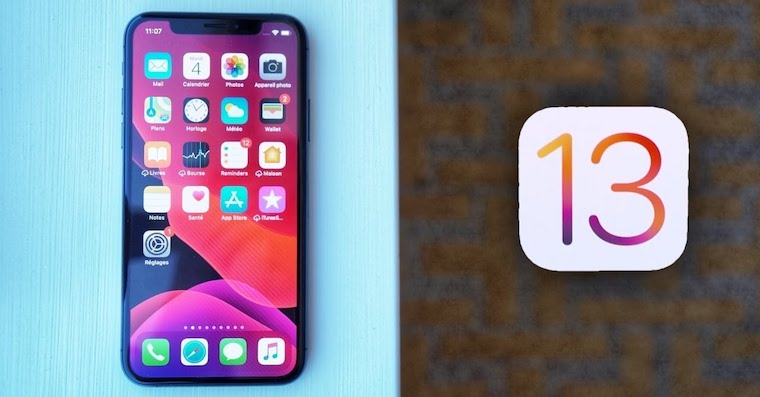
Restartování routeru
Často se může zdát, že je na vině slabé či pomalé Wi-Fi sítě aktualizace na nový operační systém. Občas tomu tak ale není a může být jednoduše problém jinde, konkrétně v routeru. Rozhodně tedy není od věci pokusit se s opravami začít přímo u něj. Stačí stisknout vypínací tlačítko na krabičce routeru, počkat 30 sekund, a poté router znova zapnout. Ti pokročilejší z vás samozřejmě mohou router restartovat pomocí webového rozhraní – to pro případ, že se váš router nachází třeba na půdě, anebo na jiném místě, kde je horší přístup.
Aktualizace firmwaru routeru
Pokud vám pouhé restartování routeru nepomohlo, tak může být na vině starý firmware. Osobně jsem se s problémem, který způsoboval právě starý firmware, setkal nedávno, kdy jsem pravidelně každý den přicházel o připojení k síti. Všechno tohle se však vyřešilo pouhou aktualizací firmwaru, kterou lze provést ve webovém rozhraní routeru. Pokud si nejste jistí, jak se do webového rozhraní routeru dostat, tak to raději nechte na někom zkušenějším. Pokud mu o vašem problému řeknete, tak každý průměrný „ajťák“ bude vědět, jak router aktualizovat.
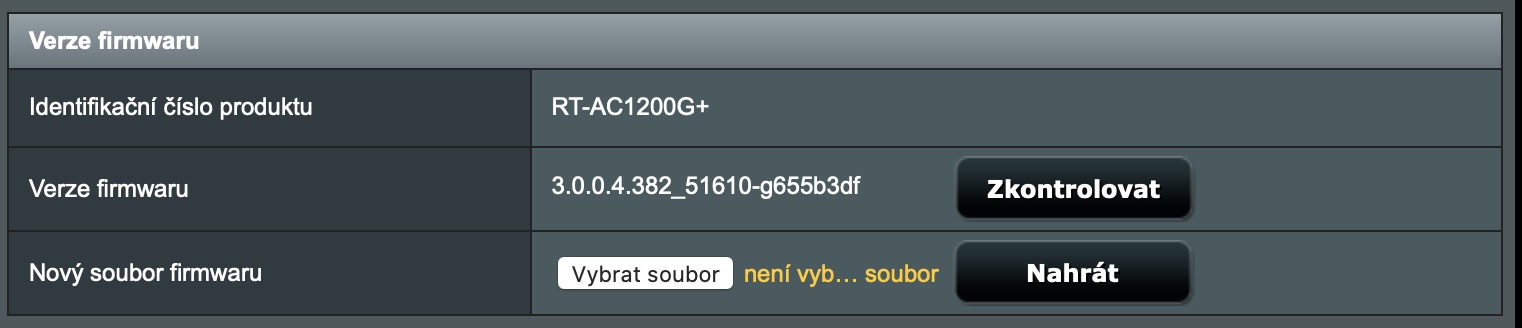
Deaktivace VPN
Sice se jedná o banalitu, ale člověk si často nevšimne naprosto nápadné věci, která může způsobovat určitý problém. V případě nefunkční či pomalé Wi-Fi sítě to může být klidně aktivní připojení k VPN. Vzhledem k tomu, že připojení skrze VPN je většinou realizováno pomocí vzdálených serverů v jiných zemích, tak často dochází ke zpomalení připojení. Přesvědčte se tedy v Nastavení -> VPN, zdali náhodou tuto funkci nemáte aktivovanou.
Odpojení od Wi-Fi a opětovné připojení
Často může problémy s Wi-Fi sítí vyřešit také odpojení a opětovné připojení k Wi-Fi sítí – a tím nemám na mysli vypnutí a zapnutí Wi-Fi. Je nutné, abyste vašemu iPhonu řekli, aby na vaši Wi-Fi „zapomněl“, a poté se k ní připojil s čistým štítem. Toho docílíte tak, že se v Nastavení přesunete do sekce Wi-Fi, kde poté kliknete na ikonu „i“ v kroužku u vaší Wi-Fi sítě. Jakmile tak učiníte, tak už jen stačí, abyste klepnuli na možnost Ignorovat tuto síť. Pak už se jen zkuste znovu k Wi-Fi síti připojit.
Reset síťového nastavení
Pokud je problém na straně iPhonu, tak je reset síťového nastavení to, co pomůže prakticky ve všech problémech, které se týkají Wi-Fi, mobilních dat a podobných záležitostí. Reset síťového nastavení provedete tak, že se přesunete do aplikace Nastavení, kde rozkliknete možnost Obecné. Zde poté sjeďte níže a rozklikněte možnost Resetovat, kde už jen vyberte možnost Obnovit nastavení sítě. Berte ale na vědomí, že po obnovení síťového nastavení váš iPhone zapomene všechna hesla k Wi-Fi sítím, a také dojde k vymazání všech předvoleb a nastavení, které se Wi-Fi a mobilních dat týkají.
Asistent Wi-Fi
Někteří uživatelé si stěžovali, že jim nefunkčnost Wi-Fi způsobuje Asistent Wi-Fi. Ten se stará o to, že v případě detekce slabého připojení k Wi-Fi váš iPhone automaticky přepojí na mobilní data. Můžete tuto funkci zkusit vypnout, avšak na internetu se objevují informace o tom, že funkci stačí vypnout, a poté opět zapnout. Asistenta Wi-Fi najdete v Nastavení v sekci Mobilní data, kde sjeďte úplně dolů, až pod seznam aplikací.
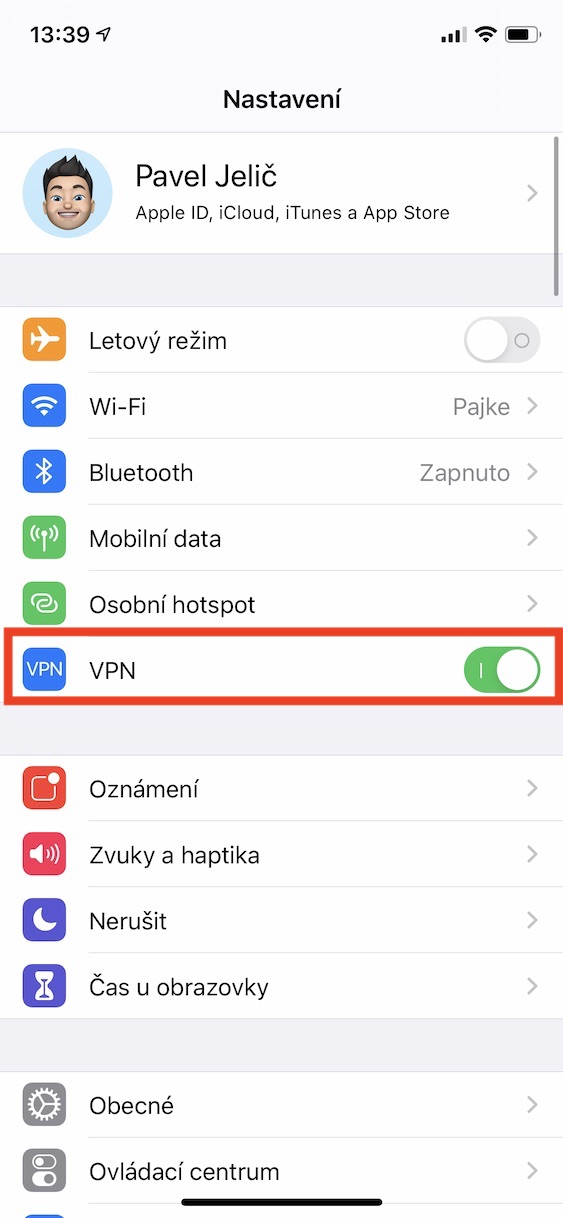
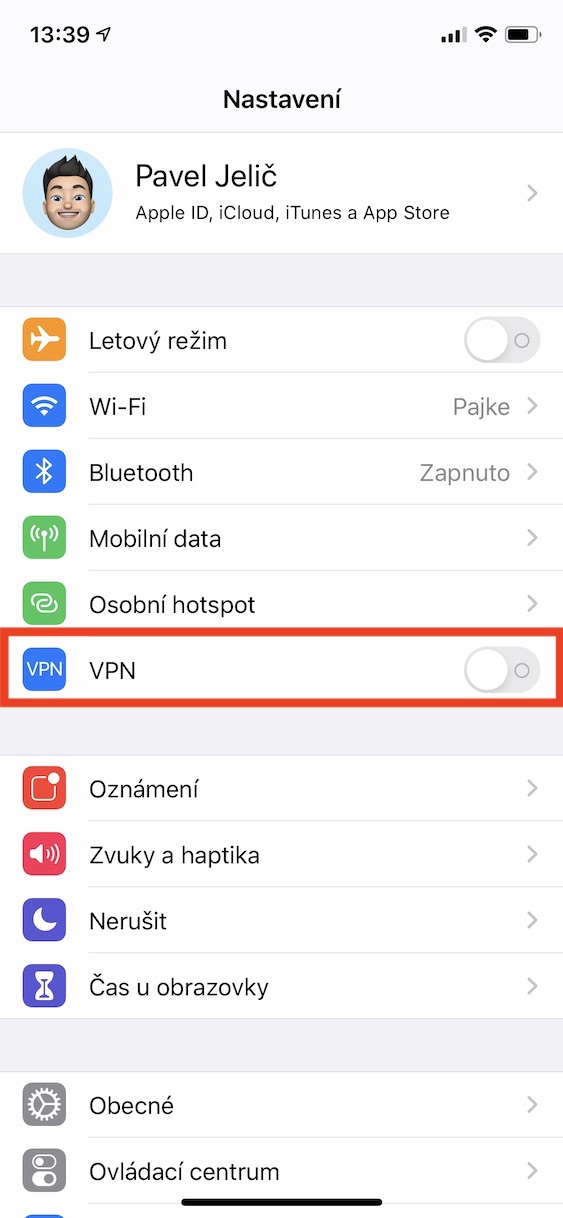
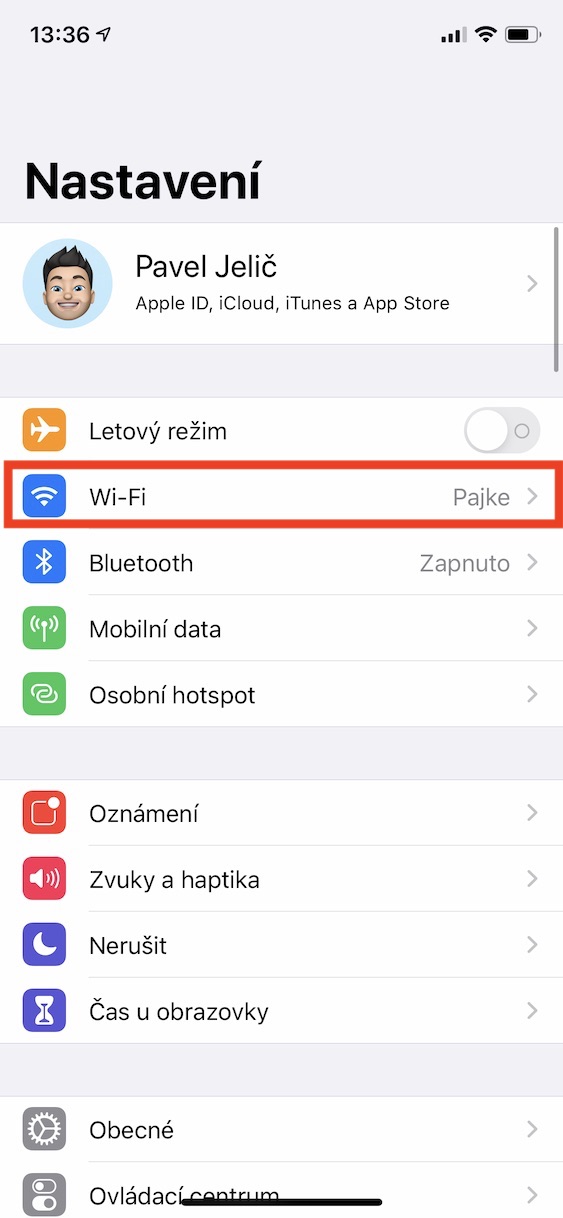
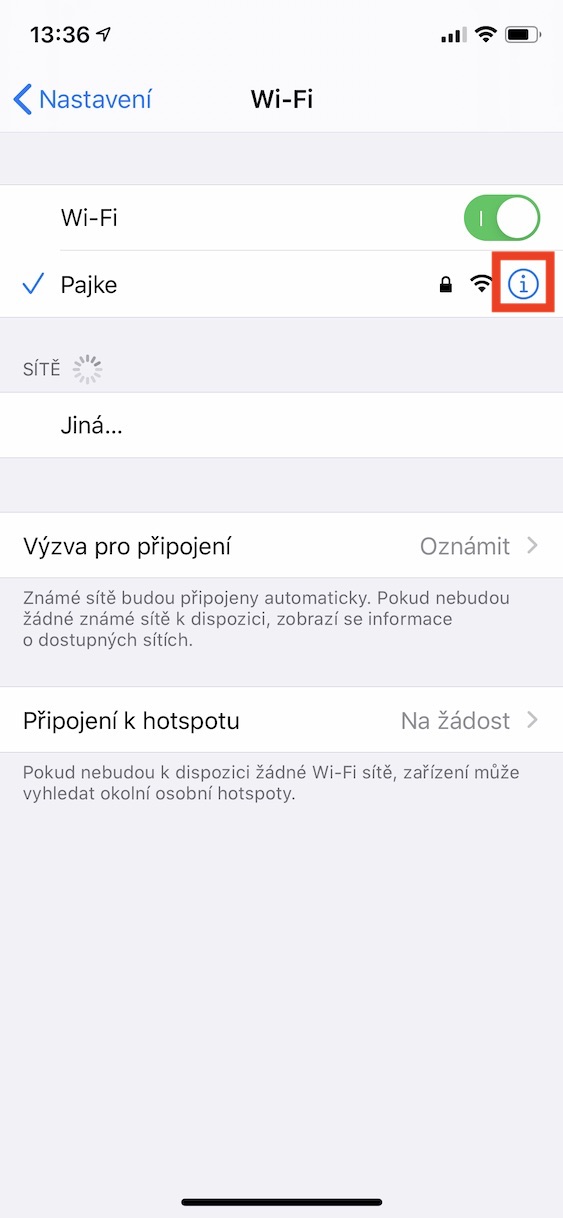
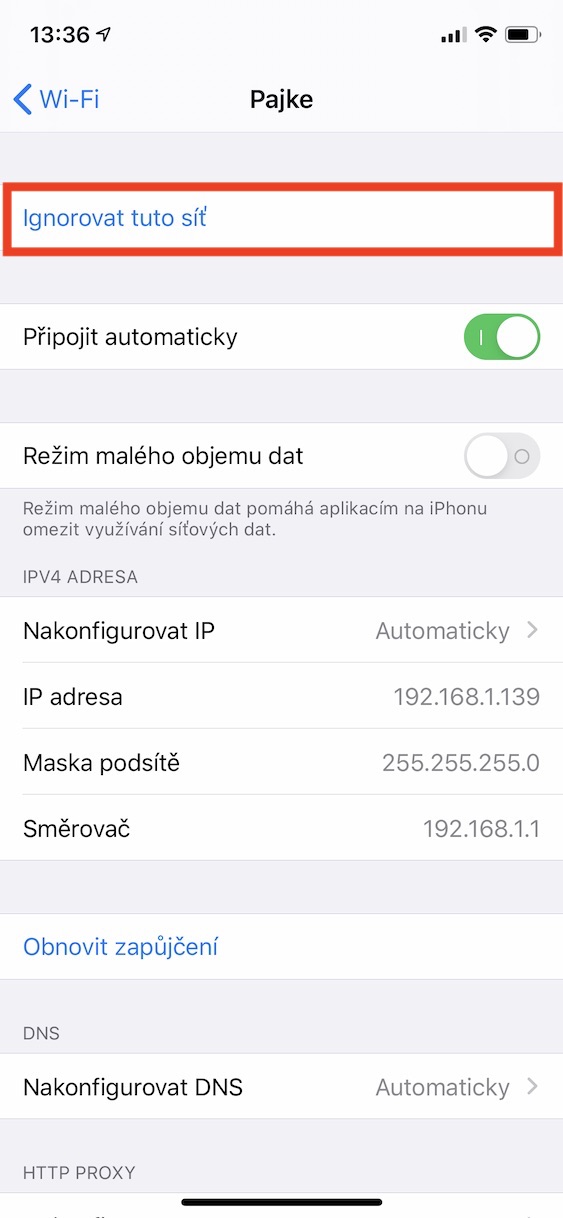
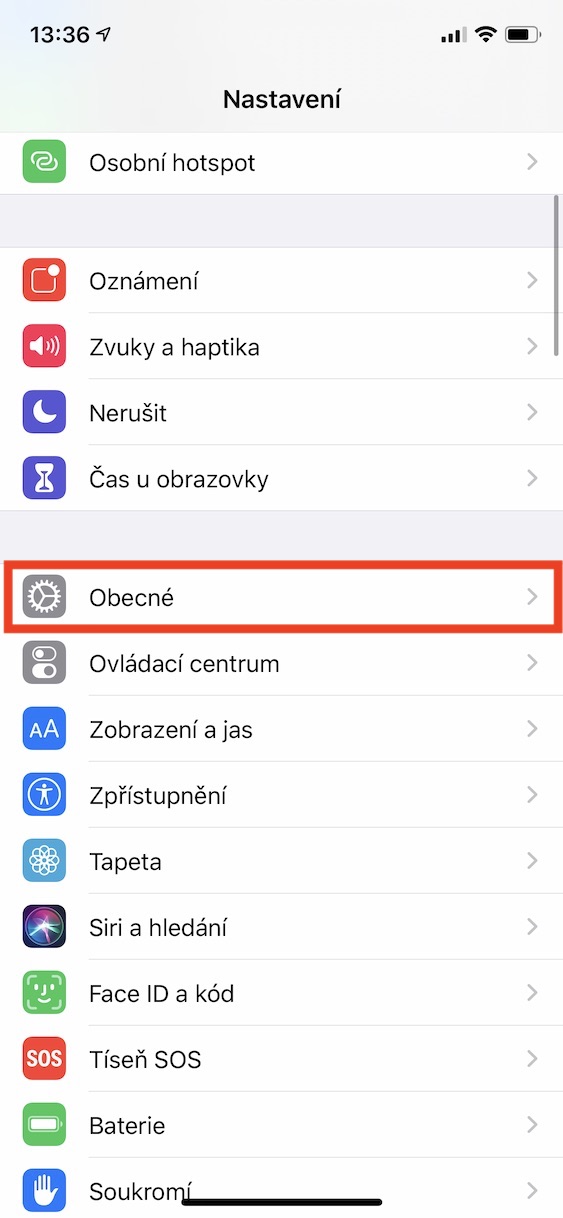
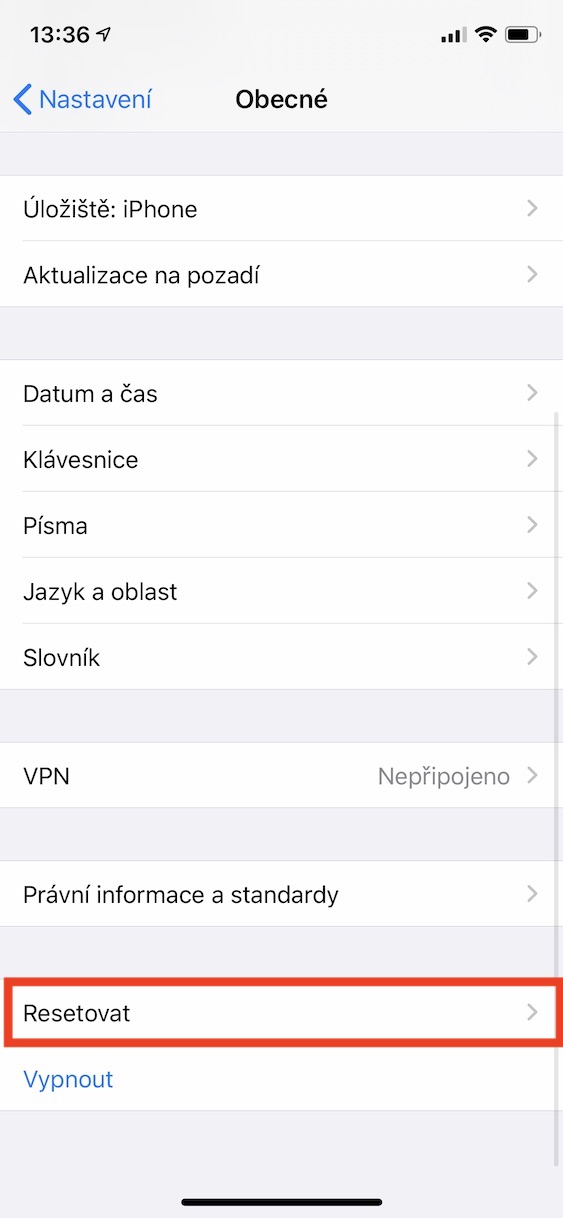
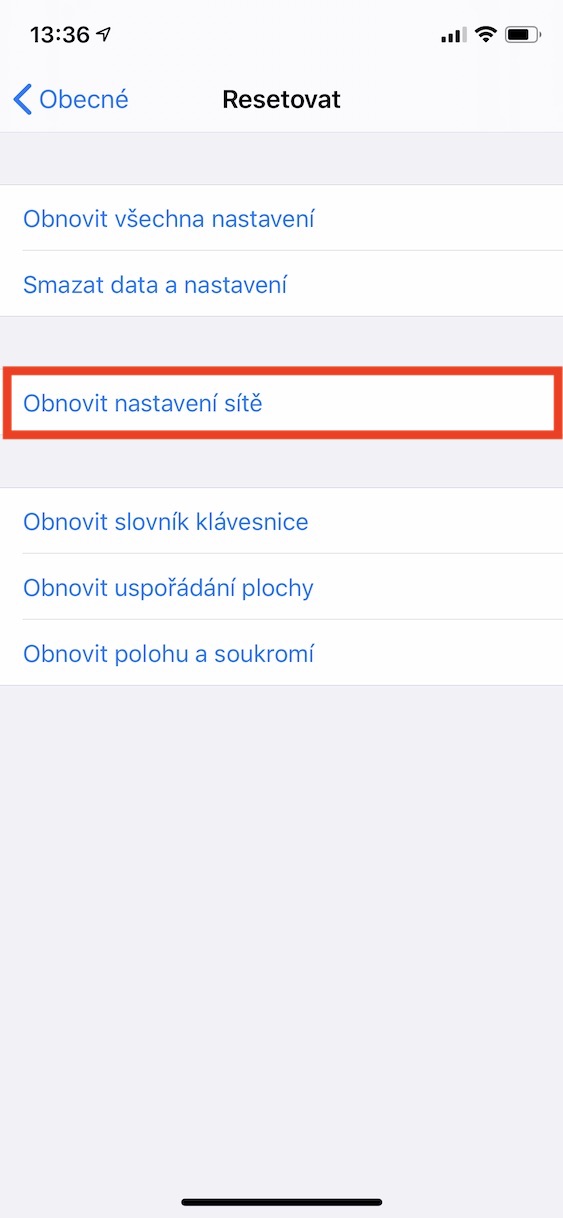
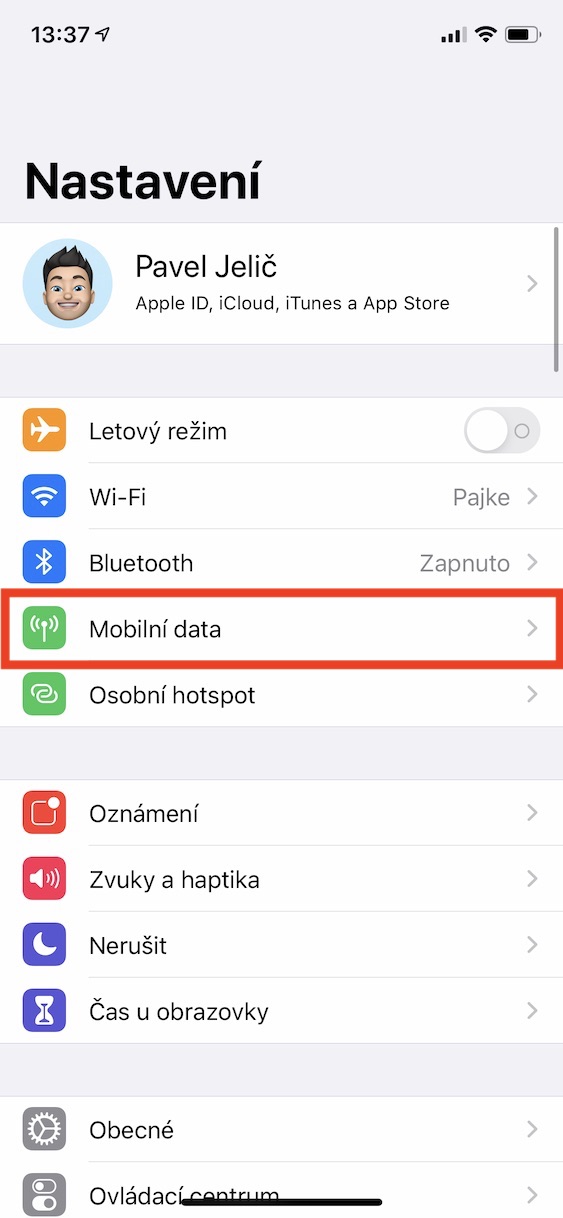
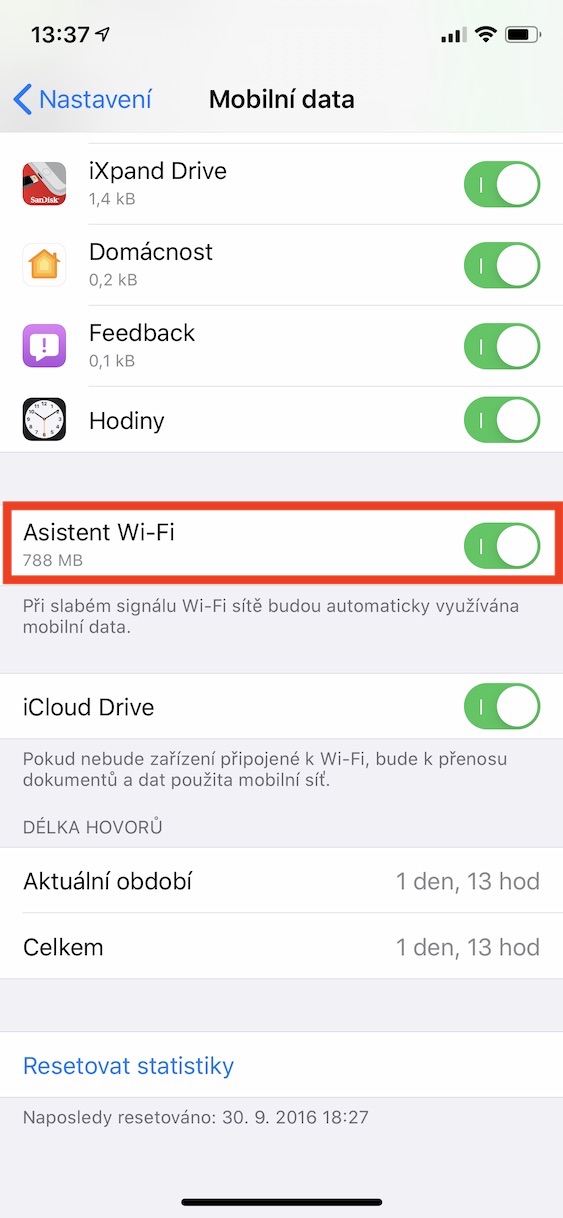
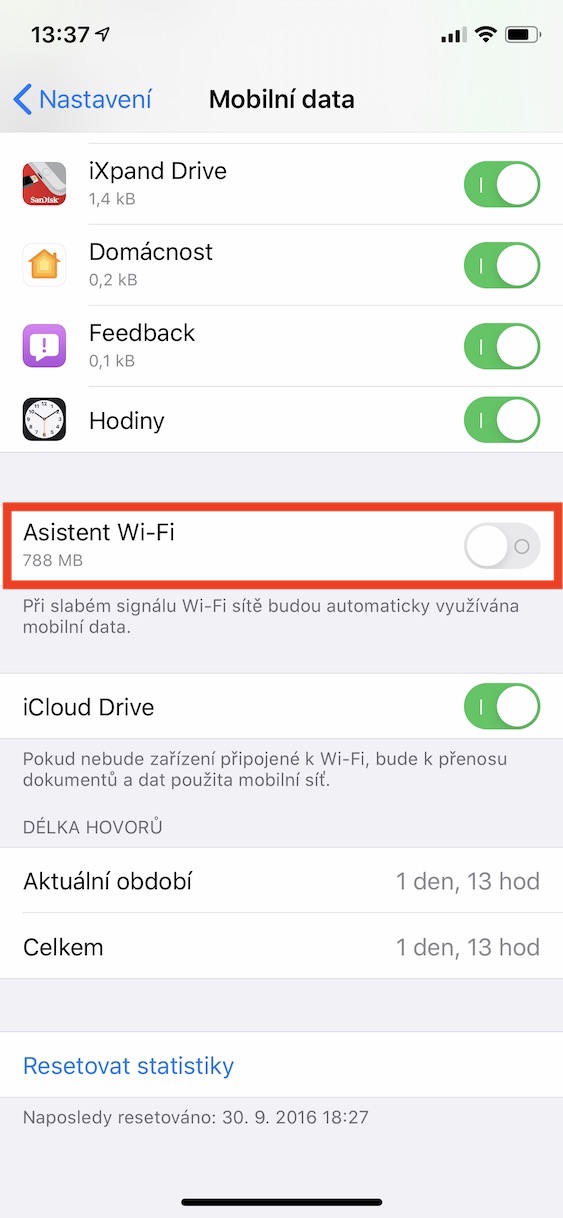

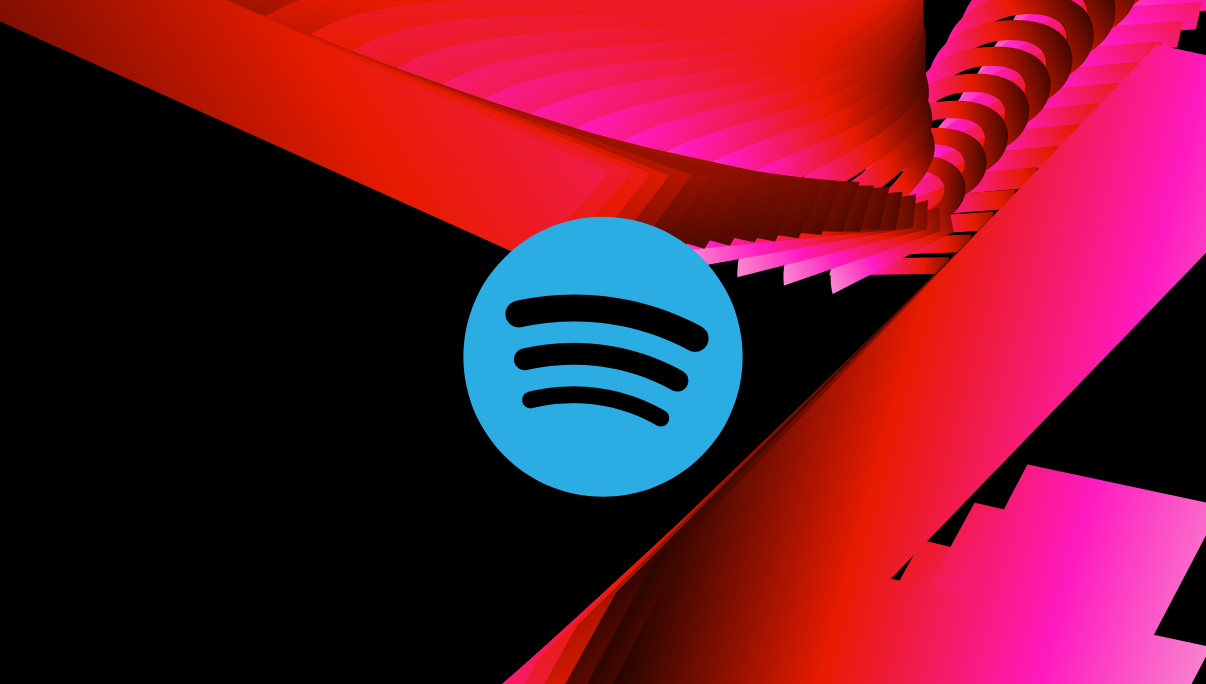

Super. Nechcete lidem “radit” i jak ten telefon vypnout?
Hele.. tenhle web mám rád, Ale některé články jsou fakt o ničem.
Jak kdyby jste si dávali záležet a pak jednou za 14dní vydali článek kterej by zvládl i můj 4 letý bratr
V pripde ze je tu nejaky novy uzivatel iphonu tak mu to celkom pomoze. Namiesto picovania si si mohol kludne odpustit ten prispevok
Novej Uzivatel? To ze ma zkusit vypnout a zapnout wifi si myslim vyzkousi snad kazdej. K tomu nepotrebuju zadnej clanek. Restsrtovat router to same.
Nemohl si ho odpustit. Clanek jsem otevrel, jen prolitl ocima a napadlo me uplne to same. Jsem rad, ze to nekdo napsal.
Zaloz si vlastní web a tvor obsah pro všechny lidi! Je vidět, že jsi nikdy nic takového nedělal. Jde o prokletí vedení. Co jednomu přijde blbost druhý vůbec nezná.
Vím co to je. Ale tenhle článek je fakt pro blbce
Ale to o vypnuti wifi je jedna rada ze sesti, proc se ji chytate? Me zrovna tento problem trapil a pomohlo mi obnoveni nastaveni wifi takze diky moc za clanek!
Jonáši a Achjo – sorry, ale EQ vás obou je tak nízké, ze je nelze zjistit!!! Opakuji, EQ!!
Doporučuji vám v těchto a pod pr. jít za roh a nafackovat si, třeba i vzájemně. Tento web je pro široké spektrum lidi a vy dva nejste ani náhodou těmi oprávněnymi recenzisty jeho uzitnosti a smysluplnosti.
Evidentně trpíte komplexy menecennosti, takže se upalujte léčit. Obavám se však, ze léčba nemůže být úspěšná.
Apropo, jak jste se vy dva dozvěděli, jak postupovat v různých situacích? Rozhodne jste vše neznali a zjistili to prave sdíleným způsobem. Žádný uceny rozhodne z nebe nikdy nespadl!
Je mi vás líto.
Delam manazera ve velke firme, kde ridim desitky lidi. Kdyby bylo moje EQ tak nizke, pak bych tuto funkci mohl jen tezko vykonavat. Pokud se chcete bavit o IQ, tak mam 2 vysokoskolske tituly.
Takze bych se spis doporucil zamyslet nad sebou nez neco napisu. Ocividne jediny, kdo ma se sebou problem, jste vy. A vase IQ asi nebude zrovna vysoke..
Podle chyb je ios 13 na úrovni tak androidu 2.
Android 2 jsem nikdy neviděl… to je nějaký robot?
😂👍
PB, to si jeste nebyl na světě!
Napr., pokud se dobře pamatuji, verze Android 2 měl název Eclair, 2.2 tuším Froyo atd.
Dekuji za clanek, ja pouzivam iphone asi 10 let, ted mam X, jsem ajtak, ale pres mobily normalni uzivatel a nebavi me hrabat se v nastavenich, to je pro me absolutni ztrata casu, a tak jsem vdecny za takoveto shrnuti problematiky.
Zdravím. Jsem rád že se tento problém potvrdil. Já mám iPhone xs max a připojení na Wi-Fi je katastrofální. Mám i iPhone 6 Plus. Na tom je rychlost 35 mbs a na xs max a x co má manželka kolem 6 MB/s. Už jsem volal minuly týden do Applu a tam mi řekli že o ničem neví. Pokud budete mít někdo nějaké info dejte prosím vědět i na můj soukr mail. vesely.s@ seznam.cz. Děkuji moc.
Jo a Pokud tady někdo psal o IQ A podmiňuje 2 vysokoškolské tituly svojí nadrazeností tak jen dodávám že vysokoškolský titul není patent na rozum. Hlavně dnes kdy se studuje na každé druhé poště. Já výšku nemám ale mám na směně jednoho Ing. a takového pablba Jsem ještě nepotkal. To jen tak okraj k TITULŮM. 😁😁
Takže po spolupráci s podporou Applu se potvrdil problém s pomalým připojením Wi-Fi. Jedna se o telefony s ios 13 a vyšší. Problem zpusobuje zapnuté připojení Bluetooth. Moje měření proběhlo na několika routrech s připojením 30 mb/s. Se zapnutým Bluetooth byla rychlost kolem 6 mb/s. Při vypnutém byla rychlost kolem 23 mb/s. Apple o tom ví a problém řeší. Prý nějakou s dalších aktualizaci. Jde o to že v iOS 13 je ještě dokonalejší zabezpečení a hádají se kanály připojení Bluetooth s Janáka Wi-Fi. Rak snad tato informace někomu pomohla a uklidnila ho že nemá v pytli telefon.
Vypni Bluetooth!!!
Apple to je tragedia!!!
Pro Veselson. To co píšeš o bluethoot, vyskoušeno a změřeno – je to tak. iPhone 11 iOS 13.3.1. Při zapnutém BT cca 7Mbps a při vypnuté 18Mbps (má být 20Mbps). Takže díky za info pane.